u盘怎么装系统win10
u盘怎么装系统win10,插入我们的系统u盘,这是联想的笔记本,进入启动盘快捷键按f 12找到带usb字样的选项,就是启动盘按回车键进入选择引导菜单
新电脑,点这个选项
老电脑,点这个选项我们点新电脑这个选项进入
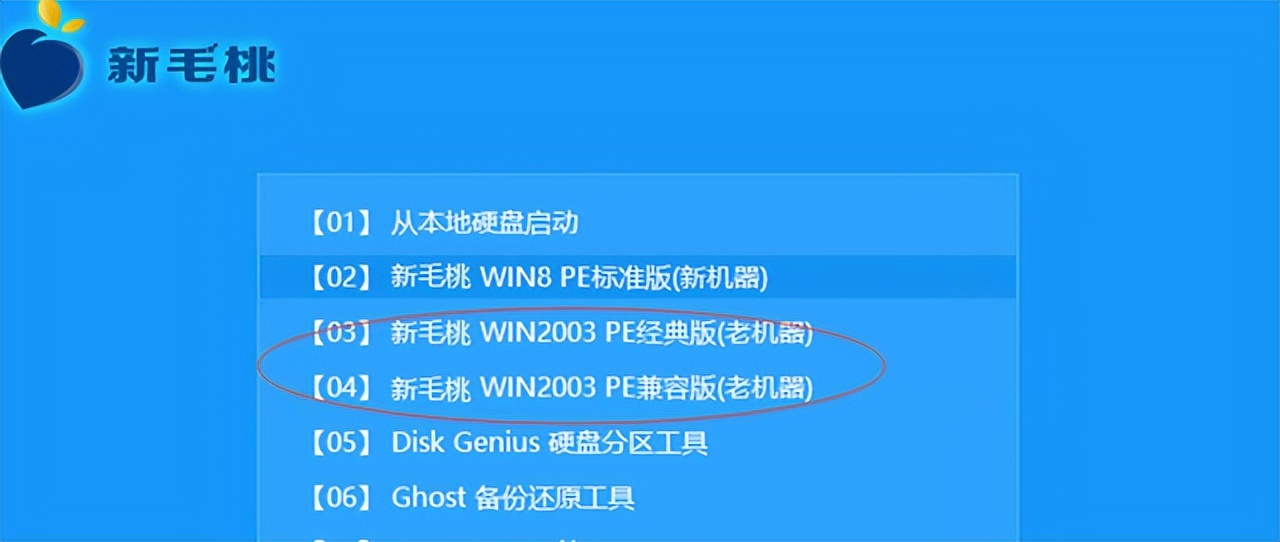
如果硬盘是新硬盘我们先给硬盘分区点这行黑色字体就是我们的硬盘
这里设置c盘不小于80gb,然后点确定就分区好了,这个硬盘已经分区好了
直接进入windows安装,这是我们u盘里的windows系统,我们选择一个windows10来安装
点下一步点确定
选择安装目标c盘,然后按下一步就开始安装系统
接下来不需要做什么慢慢的等待安装几分钟
这就是安装好的windows式桌面
我告诉你msdn版权声明:以上内容作者已申请原创保护,未经允许不得转载,侵权必究!授权事宜、对本内容有异议或投诉,敬请联系网站管理员,我们将尽快回复您,谢谢合作!










